- 数据库测试工具– Tutorialspoint
- 测试工具
- 测试工具 (1)
- 测试工具 - 任何代码示例
- 测试工具 - 任何代码示例
- 什么是测试工具 (1)
- A / B测试Â过程– Tutorialspoint
- A B测试Â过程– Tutorialspoint(1)
- 移动测试工具
- 移动测试工具(1)
- 数据库测试对象– Tutorialspoint
- 数据库测试对象– Tutorialspoint(1)
- 什么是测试工具 - 任何代码示例
- 安全测试工具
- 安全测试工具(1)
- 跨浏览器测试工具
- 跨浏览器测试工具(1)
- 什么是测试工具 - 无论代码示例
- 集成测试工具(1)
- 集成测试工具
- GUI测试工具
- GUI测试工具(1)
- AI与Python中的¢Â€A“的游戏- Tutorialspoint(1)
- AI与Python中的¢Â€A“的游戏- Tutorialspoint
- 自动化测试工具
- 自动化测试工具(1)
- php的最佳测试工具(1)
- 性能测试工具
- 性能测试工具(1)
📅 最后修改于: 2020-12-11 04:42:21 🧑 作者: Mango
有多种工具可用于生成假设并进行变异,其中包括:
- 视觉网站优化器(VWO)
- Google内容实验
- 优化地
所有这些工具都可以运行A / B测试并找到获胜者,但为了进行事后分析,这些工具应与Google Analytics(分析)集成。
A / B测试-Google Analytics(分析)
Google Analytics(分析)有两个选项可用于分析数据-
- 通用分析
- 经典Google Analytics
新的Universal Analytics功能使您可以使用20个并发A / B测试将数据发送到Google Analytics(分析),而Classic版本最多只能允许五个。
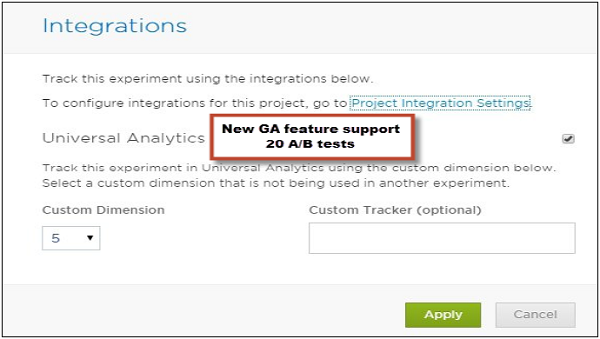
与Google Universal Analytics进行优化集成
要将Optimizely集成到Universal Google Analytics(分析)中,请首先在其侧面板上选择“打开”按钮。然后,您必须具有可用的自定义项,才能使用Optimizely实验数据进行填充。然后,跟踪代码必须放在页面
部分的底部。除非Optimizely代码段高于此Analytics代码段,否则Google Analytics(分析)集成将无法函数运行。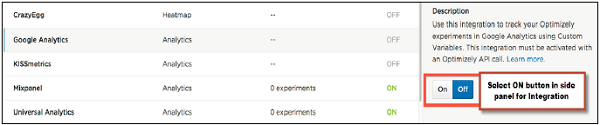
配置步骤
优化地使用通用Google Analytics(分析)的“自定义维度”,以添加了实验和变体的形式标记访问者。进行最佳配置以开始将此信息发送到Universal Analytics需要四个步骤-
第1步
在ga(’create’…)函数触发后和Universal Analytics ga(’send’,’pageview’)函数触发并进行跟踪调用之前,在存在Universal Analytics代码的位置,将以下JavaScript代码添加到您的网站中(请参阅下一节的详细信息)-
// Optimizely Universal Analytics Integration
window.optimizely = window.optimizely || [];
window.optimizely.push("activateUniversalAnalytics");
第2步
在Optimizely Editor中,转到选项→集成,然后单击Universal Analytics复选框以启用集成。
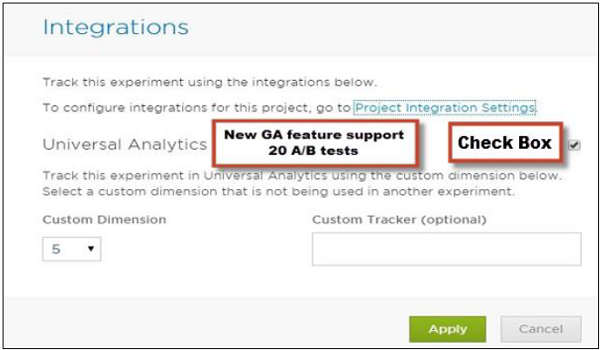
第三步
选择您要优化使用的自定义维度。您必须确保网站的任何其他部分或当前正在运行的另一个Optimizely实验都不应使用“自定义维度”。
第4步
如果使用默认事件以外的其他自定义事件跟踪器,请选择“自定义跟踪器”。这将更改Optimizely的集成调用,以使用自定义跟踪器而不是默认跟踪器。
例
假设您的网站正在使用以下电话-
ga('tracker3.send', 'pageview');
在这种情况下,您将在指定自定义跟踪器字段中输入tracker3,并且Optimizely将与tracker3集成,而不是默认跟踪器。
使用Google Analytics(分析)创建自定义报告
第一步是登录您的Universal Analytics帐户,然后点击顶部的“自定义”标签。您应该看到一个自定义报告列表。
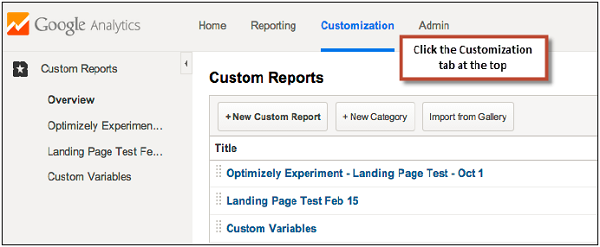
接下来是为您集成了Universal Analytics的每个实验设置自定义报告。
-
单击“新建自定义报告”→输入报告标题,然后在报告中添加要查看的指标组。
-
要仅针对“优化”实验过滤此报告,请选择您之前设置的“自定义维度”作为“维度细分”之一。
-
在“过滤器”部分中添加此维度,并在要过滤的实验的实验ID上使用正则表达式匹配项。
-
点击保存。